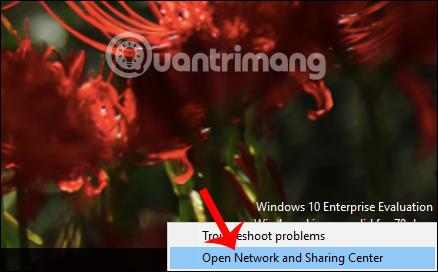Yksi tavoista lisätä Internet-yhteyden nopeutta on muuttaa DNS:ää tietokoneellasi. DNS on lyhenne sanoista Domain Name System, järjestelmä, joka määrittää vastaavuuden IP-osoitteiden ja verkkotunnusten välillä. Yksinkertaisesti sanottuna, kun käytät verkkosivustoa, se muunnetaan IP-osoitteeksi, jotta toistensa tunnistaminen verkossa on helppoa.
Käyttäjät voivat valita useista DNS-palveluista, kuten Google DNS, VNPT DNS, Singapore DNS, FPT DNS,... Nämä DNS auttavat tekemään Internet-yhteydestä vakaamman, lisäämään pääsyn nopeutta verkkosivustoille, kuten lataamaan Youtube-videoita tai estämään pääsyn . Facebookissa tai muilla sivustoilla. Lisäksi nyt on olemassa monia uusia DNS:itä, kuten DNS Freenom World, jotka myös auttavat käyttäjiä nopeuttamaan verkkoon pääsyä ja pääsyä anonyymisti tallentamatta IP-osoitetietoja.
Freenom on verkkotunnusten ja DNS-osoitteiden toimittaja, joka auttaa yrityksiä helposti rakentamaan verkkosivujen sisältöä täysin ilmaiseksi.
Alla oleva artikkeli opastaa sinua muuttamaan Freenom World DNS:ää Windows-tietokoneissa.
Vaihe 1:
Napsauta tietokoneen käyttöliittymässä hiiren kakkospainikkeella tehtäväpalkin verkkoyhteyskuvaketta , joka voi olla WiFi-yhteys tai kiinteä verkkoyhteys. Napsauta seuraavaksi Avaa verkko- ja jakamiskeskus .

Vaihe 2:
Vaihda seuraavaksi uuteen käyttöliittymään ja napsauta Yhteydet-osiossa sen tietokoneverkon nimeä, johon muodostat yhteyden.

Vaihe 3:
Vaihda käyttöliittymään alla olevan kuvan mukaisesti, käyttäjä napsauttaa Ominaisuudet .
Napsauta sitten Internet-protokollan versiota 4 (TCP/IPv4) .

Vaihe 4:
Jotta voit syöttää Freenom World DNS:n, sinun on ensin valittava Käytä seuraavaa DNS-palvelinosoitetta ja täytettävä sitten alla olevat numerot.
Viimeistele verkon määritysasetukset napsauttamalla lopuksi OK .
DNS Freenom World auttaa tietokoneita pääsemään verkkoon vakaammin ja nopeammin. Tämä DNS on turvallinen käyttäjille, eikä se tallenna IP-osoitteita, mikä varmistaa käyttäjätietojen ja yksityisyyden.
Menestystä toivottaen!